Qu'est-ce que Dropbox? Le Guide de l'utilisateur non officiel Dropbox
Added 2019-12-04
Avez-vous déjà travaillé sur votre ordinateur portable et réalisé que vous deviez accéder à un fichier stocké sur votre ordinateur de bureau? Sans être physiquement sur votre bureau, vous n’avez aucune chance si vous n’avez pas déjà configuré l’accès à distance.
C’est là que Dropbox entre en jeu. Il s’agit d’une «poche magique» dans laquelle vous pouvez conserver des fichiers pour pouvoir y accéder sur différents appareils. Continuez à lire pendant que nous expliquons ce qu'est Dropbox, comment synchroniser des fichiers et tout ce que Dropbox peut faire.
Qu'est-ce que Dropbox?
Dropbox est essentiellement un fournisseur de stockage dans le cloud. Il vous permet de stocker vos fichiers sur les serveurs de Dropbox, ce qui vous permet d’y accéder sur tous vos appareils. Pensez-y comme un lecteur flash dans le nuage.
À quoi sert Dropbox?
La plupart des gens utilisent Dropbox pour conserver leurs fichiers les plus importants. Cela leur permet non seulement d'accéder à ces fichiers à partir de n'importe quel appareil, mais agit également comme une sorte de sauvegarde. En effet, les données dans Dropbox sont accessibles même si votre ordinateur ou votre téléphone meurt.
Cependant, Dropbox a d’autres utilisations. Par exemple, cela facilite le partage de fichiers avec d'autres personnes et offre une sauvegarde mobile simple pour les photos. Nous allons explorer ces deux sous peu.
Débuter avec Dropbox
Expliquons comment utiliser Dropbox pour pouvoir tester ses fonctionnalités. Pour commencer, visitez lePage d'accueil Dropbox Basic et inscrivez-vous pour un compte gratuit.
Plans de tarification de Dropbox

Pour commencer, Dropbox propose un forfait de base comprenant 2 Go d’espace gratuitement. Si vous avez besoin de plus d’espace, vous devrez jeter un coup d’œil àPage Plans de Dropbox. Les individus peuvent choisir entre Plus et Professionnel.
Plus coûte 10 $ / mois lorsqu'il est payé annuellement et inclut 2 To d'espace, en plus de certaines fonctionnalités supplémentaires telles que Smart Sync et l'effacement de périphérique à distance. La version professionnelle coûte 16,58 USD par mois et comprend 3 To d'espace, ainsi que encore plus de fonctionnalités telles que les contrôles de liaison partagés et le filigrane.
Dropbox propose également des plans commerciaux, mais nous allons nous concentrer sur les individus dans ce guide.
Installer Dropbox sur tous vos appareils
Une fois que vous vous êtes inscrit, vous devez installer Dropbox sur tous les appareils que vous utilisez régulièrement. Cela peut être votre ordinateur de bureau, votre ordinateur portable ou votre téléphone, par exemple. Cependant, notez que Dropbox Basic vous limite à trois appareils. Si vous avez besoin de plus, vous devrez passer à un plan payant.
Utilisez les liens ci-dessous pour télécharger Dropbox. Vous pouvez également vous connecter au site Web de Dropbox pour accéder à votre compte où que vous soyez.
Télécharger: Dropbox pourWindows ou Mac |Linux
Télécharger: Dropbox pourAndroid |iOS
Visite: Dropbox.com
Comment utiliser Dropbox: les bases
Maintenant que vous êtes prêt, examinons les instructions fondamentales pour utiliser Dropbox.
Le dossier Dropbox
Une fois que vous avez installé Dropbox sur un ordinateur de bureau ou un ordinateur portable et que vous vous êtes connecté à votre compte, un nouveauDropbox dossier sous votre répertoire utilisateur. C’est le «dossier magique» qui est au cœur de l’expérience Dropbox. Tout ce que vous placez dans ce dossier sera synchronisé avec votre compte Dropbox et deviendra disponible partout où vous êtes connecté.
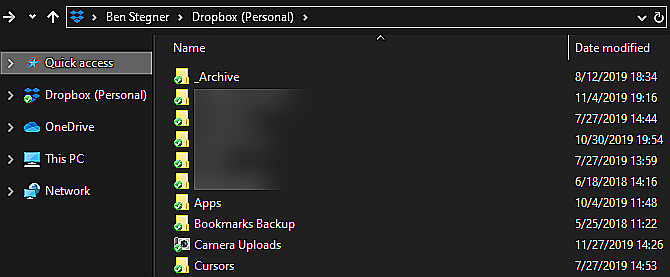
Vous pouvez utiliser ce dossier comme bon vous semble. Vous travaillez peut-être sur un gros papier et souhaitez déplacer tous vos brouillons et tous vos documents à l'intérieur. Ou peut-être commencez-vous à l’utiliser comme stockage pour vos photos les plus précieuses: à vous de choisir.
Gardez un œil sur les icônes qui apparaissent en regard du contenu de votre dossier Dropbox:
- Une coche verte signifie que le fichier a correctement synchronisé les dernières modifications.
- Le cercle bleu avec des flèches signifie qu'un fichier est en cours de synchronisation.
- Si vous voyez un cercle rouge avec un X, quelque chose ne va pas et Dropbox ne peut pas synchroniser le fichier / dossier. Cela est généralement dû à un nom de fichier invalide, à une erreur d’autorisation ou au manque d’espace Dropbox.
Utilisation du menu Dropbox et des préférences
Cliquez sur l'icône Dropbox dans la barre d'état système (Windows) ou dans la barre de menus (Mac) pour trouver un concentrateur d'informations relatives à Dropbox. Ici, vous pouvez vérifier l'état de la synchronisation, la mettre en pause, voir les dernières modifications apportées aux fichiers et bien plus encore. Cliquez sur l'icône de votre profil et choisissezPréférences pour ouvrir le panneau de configuration de Dropbox.
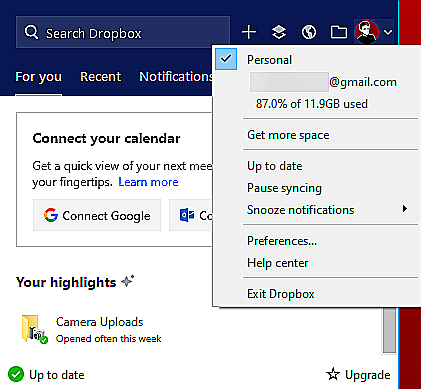
À noter, voici leDémarrer Dropbox au démarrage du système option sur leGénéral languette. Nous vous recommandons de garder ceci allumé; sinon, vous devrez démarrer Dropbox manuellement pour synchroniser vos fichiers. Sous leBande passante onglet, vous pouvez modifier le nombre de ressources réseau utilisées par Dropbox pour les téléchargements.
L’une des fonctionnalités les plus utiles de Dropbox estSynchronisation sélective, situé sur leSync languette. Cela vous permet de choisir uniquement certains dossiers à synchroniser avec votre appareil actuel. Cela économisera de l'espace sur votre ordinateur et vous pourrez toujours accéder à tout le reste sur Dropbox.com.
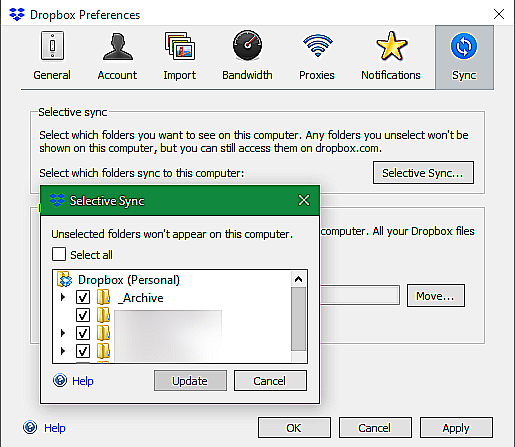
Si vous avez un plan payé, vous pouvez utiliser leSmart Sync fonctionnalité à la place. Cela vous permet de tout voir dans votre Dropbox à partir de votre bureau sans utiliser d'espace disque dur. Lorsque vous cliquez pour ouvrir un fichier, Dropbox le synchronise à la volée.
Utiliser Dropbox sur Android ou iPhone
Sur les appareils mobiles, vous pouvez accéder à vos fichiers à l'aide de l'application Dropbox. Étant donné que la plupart des téléphones n’ont pas autant d’espace de stockage que les ordinateurs, Dropbox ne synchronise pas automatiquement tous vos fichiers comme sur votre bureau.
Au lieu de cela, vous pouvez parcourir tout le contenu de votre compte et ouvrir le contenu si nécessaire. C’est assez similaire à l’interface Web Dropbox. Utilisez leDes dossiers dans la barre latérale gauche (Android) ou dans la barre inférieure (iOS) pour parcourir tout le contenu de votre compte.
Appuyez sur un fichier pour en avoir un aperçu et utilisez les trois points.Menu bouton pour voir plus d'options. leÉtoile Cette option est pratique car vous pouvez l’utiliser pour baliser vos fichiers les plus importants.
Enregistrement de fichiers mobiles hors connexion
À noter également dans le menu de débordement, leRendre disponible hors ligne curseur. Activez cette option pour accéder au fichier même lorsque vous n’êtes pas connecté à Internet.
Malheureusement, vous devrez le faire pour chaque fichier individuel avec Dropbox Basic. L'enregistrement de dossiers entiers hors ligne est une fonctionnalité Plus-exclusive. Cependant, vous pouvez toujours utiliser leExportation bouton pour enregistrer une copie du fichier sur votre appareil.
Dropbox Camera Uploads
L'une des meilleures fonctionnalités de Dropbox sur votre appareil mobile est la fonction de téléchargement de l'appareil photo. Cela vous permet de synchroniser automatiquement toutes les photos que vous prenez sur votre compte Dropbox. Étant donné que les photos sont l’une des formes d’information les plus précieuses sur nos appareils, il s’agit d’un moyen facile de les protéger.
Ouvrez lePhotos dans la barre latérale gauche ou dans la barre de navigation inférieure de Dropbox pour examiner son statut. Vous devrez peut-être allumerTéléchargements de caméra en dessous deParamètres (Android) ouCompte (iOS) s’il n’est pas déjà allumé. Cela vous permet de choisir si vous souhaitez également télécharger des vidéos et si les téléchargements peuvent être exécutés en arrière-plan.
Fonctions avancées de Dropbox
Partage avec Dropbox
Que vous souhaitiez mettre un dossier à la disposition du public ou que vous deviez partager un fichier volumineux avec un ami par courrier électronique, Dropbox facilite le partage de tout ce qui se trouve dans votre compte.
Pour ce faire, cliquez avec le bouton droit de la souris sur un fichier ou un dossier de votre dossier Dropbox situé sur le bureau ou appuyez sur le bouton de la souris.Partager bouton sur l'interface web ou mobile. À partir de là, vous pouvez choisir de le partager avec une adresse électronique spécifique ou de créer un lien que tout le monde peut utiliser pour y accéder.
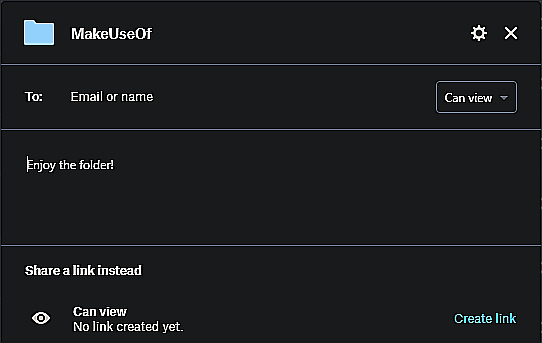
Vous pouvez définir leur accès àPeut éditer pour un contrôle total ouPeut voir si vous ne voulez pas que les autres fassent des changements. Le premier est idéal pour une collaboration à long terme.
Demander des fichiers
Outre l'envoi de fichiers, vous pouvez également utiliser Dropbox pour recevoir des fichiers de tiers. Cela fonctionne même si les gens ne possèdent pas de compte Dropbox. C’est pratique pour collecter des photos de personnes lors d’un événement, des entrées pour un concours et des scénarios similaires basés sur les soumissions.
Pour l'utiliser, cliquez surFichiers > Demandes de fichiers sur le site Dropbox. Cela vous permet de configurer une nouvelle demande de fichier. Seul vous aurez accès aux fichiers reçus par défaut.
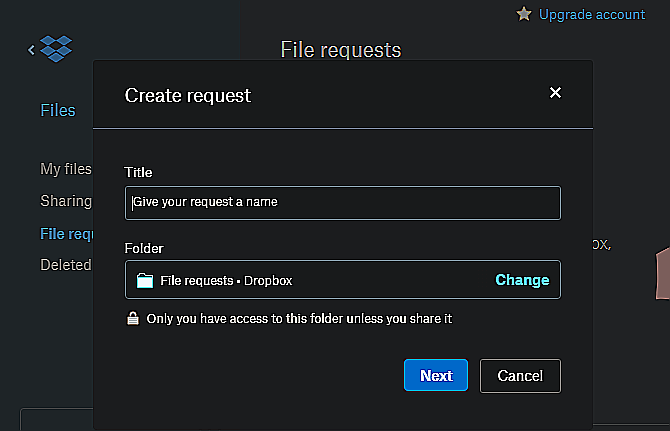
Historique de la version
Dropbox vous permet de restaurer une version antérieure d'un fichier en cas de modifications accidentelles ou d'autres erreurs. Pour ce faire, cliquez sur le bouton en trois points du fichier dans l’interface Web de Dropbox, puis surHistorique de la version.
Vous verrez ici toutes les modifications apportées au fichier au cours des 30 derniers jours. Cliquez sur un pour le voir ou choisissezRestaurer pour en faire la version actuelle.
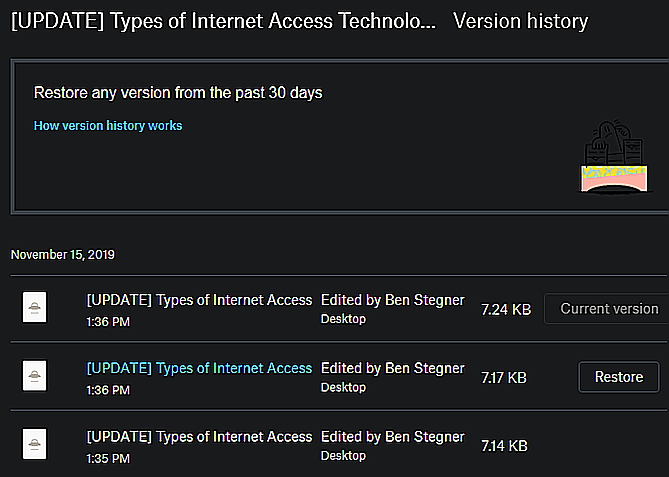
Si vous avez récemment supprimé le fichier, cliquez sur le boutonFichiers supprimés entrée sur leDes dossiers barre latérale. Ici, vous pouvez restaurer des éléments effacés au cours des 30 derniers jours.
Dropbox Paper
Dropbox propose son propre outil d'édition de documents collaboratif appelé Paper. C’est un peu comme Google Docs mélangé à un service de prise de notes comme OneNote ou Evernote, car il vous permet de créer des documents, de faire un brainstorming et de travailler avec d’autres.
Vous n’aimerez probablement pas plus que les outils que vous utilisez actuellement pour ce travail, mais cela vaut la peine d’y jeter un coup d’œil si vous souhaitez vous plonger pleinement dans l’écosystème Dropbox.
Un guide Dropbox pour le reste de nous
J'espère que ce guide de l'utilisateur Dropbox vous a aidé! Bien entendu, Dropbox a beaucoup plus à offrir, notamment dans ses forfaits payants. C’est une plate-forme puissante pour quiconque travaille avec de nombreux appareils et doit souvent envoyer des fichiers à d’autres.






